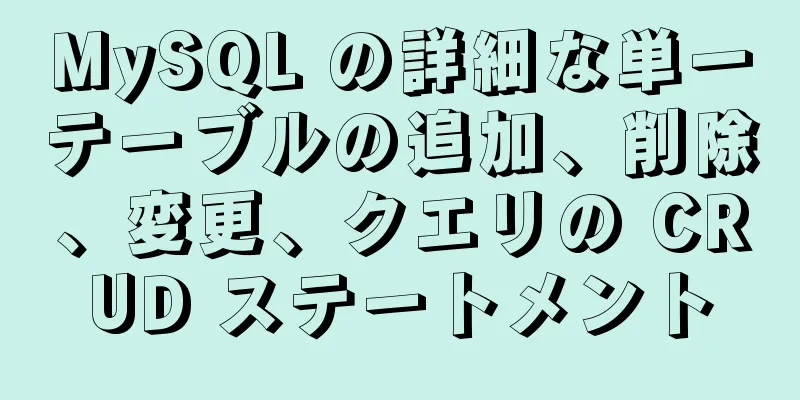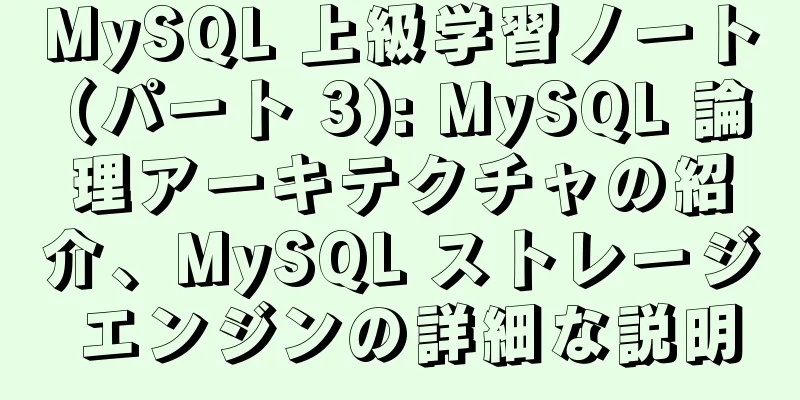MySQL 8.0.21 のインストールと設定方法のグラフィックチュートリアル
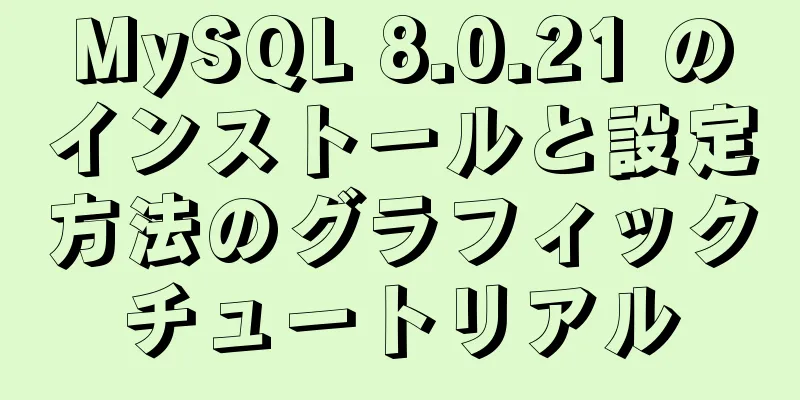
|
MySQL 8.0.21のインストールと設定方法を記録してみんなで共有します。 1. ダウンロード 1. インストールパッケージをダウンロードする mysql ダウンロード パス リンクを直接クリックしてダウンロードすることもできます: mysql 8.0.21
2. 圧縮パッケージを解凍する インストールディレクトリに解凍します:
3. このディレクトリに新しいmy.ini設定ファイルを作成します。 [mysqld] # ポート 3306 を設定 port=3306 # mysqlのインストールディレクトリを設定します basedir=D:\environment\mysql\mysql-8.0.21-winx64 # mysql データベースデータの保存ディレクトリを設定します。datadir=D:\environment\mysql\mysql-8.0.21-winx64\data # 許可される最大接続数 max_connections=200 # 許容される接続失敗の回数。これは、誰かがこのホストからデータベースシステムを攻撃しようとするのを防ぐためです。max_connect_errors = 10 # サーバーが使用するデフォルトの文字セットは UTF8 です 文字セットサーバー=utf8 # 新しいテーブルを作成するときに使用されるデフォルトのストレージエンジン default-storage-engine=INNODB # デフォルトでは、認証には「mysql_native_password」プラグインが使用されます。default_authentication_plugin=mysql_native_password [mysql] # mysqlクライアントのデフォルトの文字セットをdefault-character-set=utf8に設定します [クライアント] # MySQL クライアントがサーバーに接続するために使用するデフォルトのポートを設定します。 port=3306 デフォルトの文字セット=utf8 basedir と datadir を独自のディレクトリに置き換える必要があることに注意してください。 4. 環境変数を設定する このコンピューター->プロパティ->システムの詳細設定->環境変数->システム変数->パス mysqlインストールディレクトリの下のbinフォルダのアドレス
5. データフォルダを作成して初期化する Window+R cmdと入力して実行: mysqld --initialize-insecure
最初の落とし穴: VC++2015 (Microsoft Visual C++ 2015 再頒布可能パッケージ) がインストールされていません。vc_redist.x64 をダウンロードしてプログラムを実行し、直接インストールしてください。 2番目の落とし穴:
コンピュータにこのファイルがないので、ダウンロードして C:\Windows\System32 にドロップするだけです。
このとき、次のコマンドを実行します: mysqld --initialize-insecure インストールディレクトリに追加のデータフォルダが作成されます 6. 初期化ステートメントを実行する mysqld --defaults-file=D:\environment\mysql\mysql-8.0.21-winx64\my.ini --initialize –console 7. MySQLをインストールする mysqld インストール 別のエラーを報告:
解決策: cmd.exe プログラムを開くときに「管理者として開く」を選択します。 ここに少し追加情報があります: Windows で管理者として cmd.exe を実行する方法。ドライブ C -> Windows -> System32 -> cmd.exe を開いて、右クリックし、管理者として実行します。 次にmysqld installを実行すると、次のように表示されます。
8. 実行後にMySQLを初期化し、ルートユーザーを作成する mysqld --initialize-insecure --user=mysql 9. MySQLサービスを開始する ネットスタートMySQL
10. ルートアカウントとパスワードを設定する mysqladmin -u ルート -p パスワード 123456 起動後、ルート ユーザーのパスワードは空です。Enter キーを押すと、「パスワードを入力」が表示されます。何も入力しないでください。次の手順に進むには Enter キーを押します。パスワードは 123456 です。パスワードを入力しないでください。 ログインユーザー mysql -u ルート -p (Enterキーを押した後、パスワードを入力してください。前回設定したパスワードは123456です)
この時点でログインは成功し、インストールは完了です。 素晴らしいトピックの共有: MySQL の異なるバージョンのインストール チュートリアル さまざまなバージョンの MySQL 5.7 インストール チュートリアル さまざまなバージョンの MySQL 5.6 インストール チュートリアル さまざまなバージョンのmysql8.0インストールチュートリアル 以上がこの記事の全内容です。皆様の勉強のお役に立てれば幸いです。また、123WORDPRESS.COM を応援していただければ幸いです。 以下もご興味があるかもしれません:
|
<<: Linux におけるゼロコピー技術の使用に関する簡単な分析
推薦する
忘れられたMySQLパスワードとログインエラーの問題について簡単に説明します
MySQL ログイン パスワードを忘れた場合、解決方法は実はとても簡単です。MySQL メイン構成フ...
Node.jsとDenoの比較
目次序文Denoとは何ですか? Node.jsとの比較建築ESモジュール依存関係の管理TypeScr...
VueプロジェクトにPWAを導入する手順
目次1. 依存関係をインストールする2. vue.config.js ファイルで pwa を設定しま...
Windows Server 2016 で Flash を有効にする方法
最近、VMware Horizon を導入してテストしましたが、そのコンソールにはデフォルトで ...
LinuxにPHP7をインストールする方法の詳細な説明
Linux に PHP7 をインストールするにはどうすればいいですか? 1. 依存パッケージをインス...
CSS レスポンシブ レイアウト システムの例コード
レスポンシブ レイアウト システムは、今日の一般的な CSS フレームワークではすでに非常に一般的で...
よく使われるシングルページアプリケーションウェブサイト共有
CSS3お願いしますこのウェブサイトを自分で見て、パラメータを変更し、CSS3効果をオン/オフにする...
モバイル端末のジャンプ問題を解決する(CSS遷移、ターゲット疑似クラス)
序文モバイル端末に触れたばかりの友人の多くは、クリックジャンプルーティング、特にVueルーティングを...
MySQLデータベースのパスワードを忘れた場合の解決策
先ほど MySQL パスワードを設定したのに、外食したり荷物を受け取ったりするときにパスワードを忘れ...
ElasticSearch と ElasticSearch-Head の Docker デプロイメントの実装
この記事では主にDockerを使ってElasticSearch:バージョン6.8.4をデプロイする方...
ウェブサイトのデザインを改善するための役立つ提案を提供します
<br />ウェブサイトを科学的にデザインする: アイトラッキング研究から学ぶ 23 の...
CentOS 8 に MariaDB をインストールするための詳細なチュートリアル
MariaDB データベース管理システムは MySQL のブランチであり、主にオープンソース コミュ...
Linux xargsコマンドの使用
1. 機能: xargs は、stdin 内のスペースまたは改行で区切られたデータをスペースで区切ら...
CSS3 アニメーション ボールローリング JS コントロールアニメーション一時停止
CSS3 はアニメーションを作成でき、多くの Web ページのアニメーション画像、Flash アニメ...
MySQL クロステーブルクエリとクロステーブル更新
SQL の基礎知識がある友人は、「クロステーブル クエリ」について聞いたことがあるはずですが、クロス...